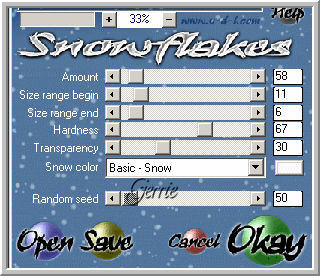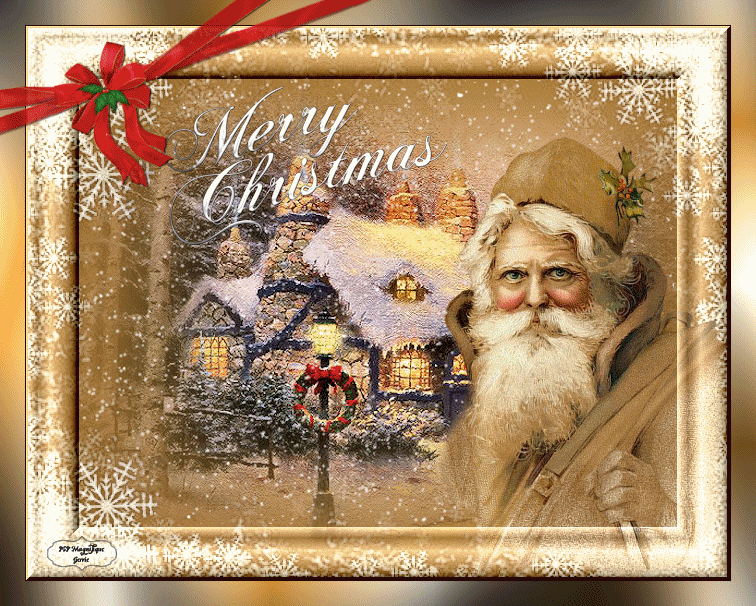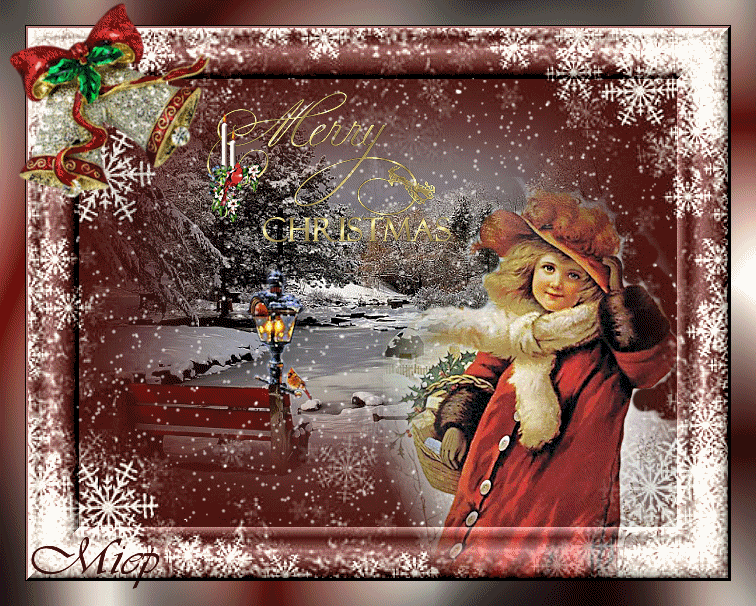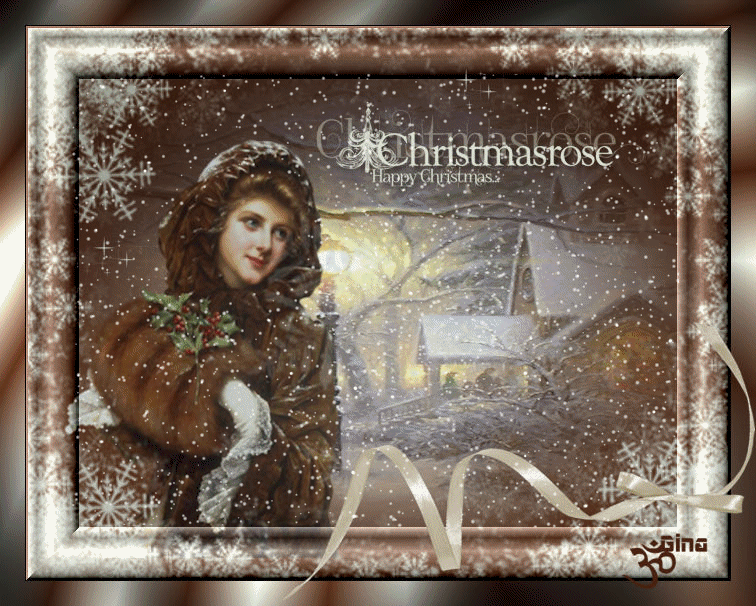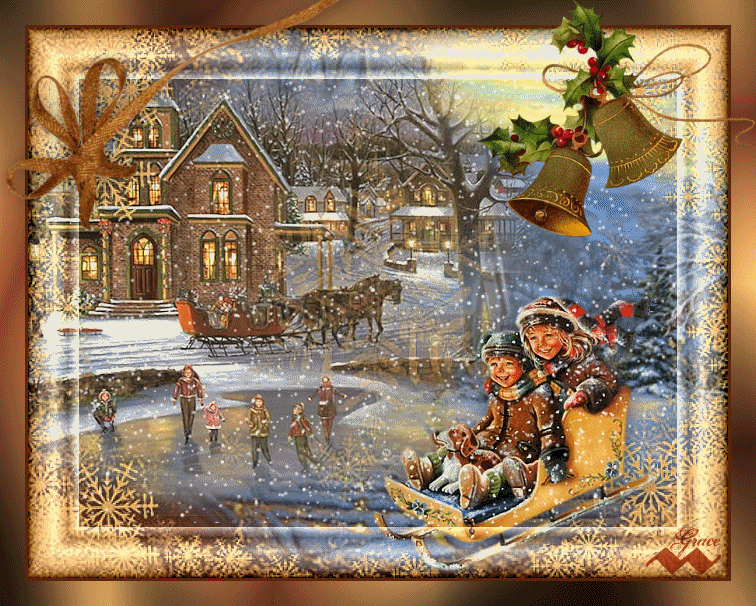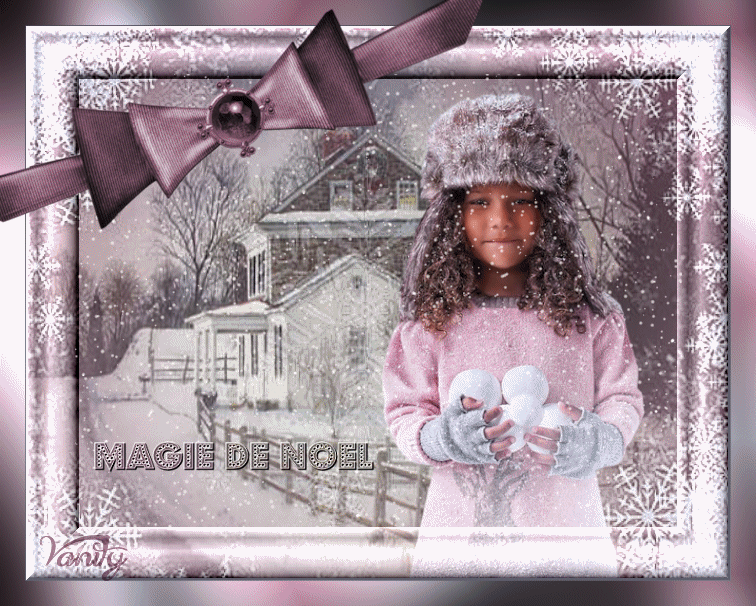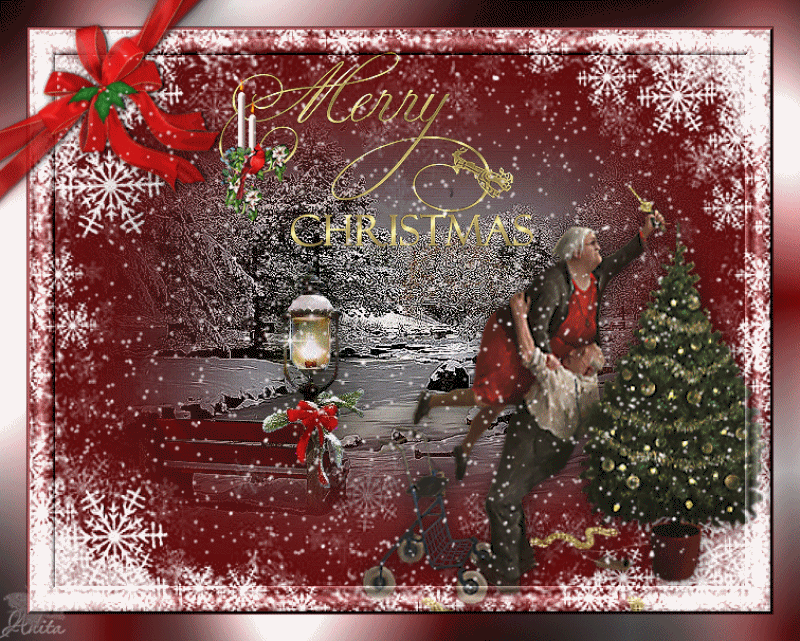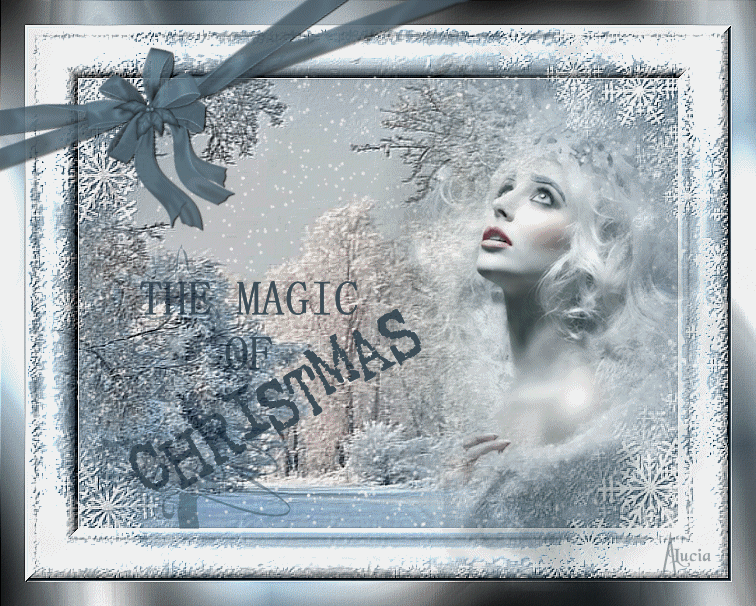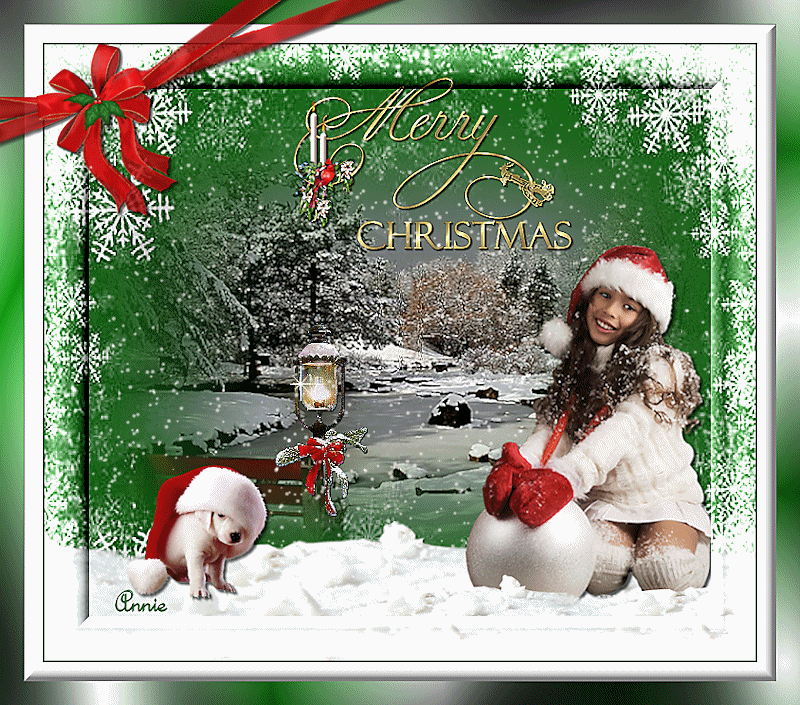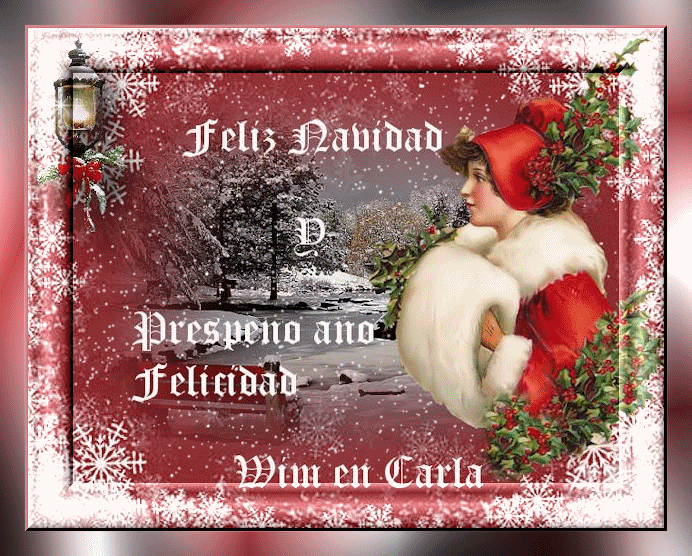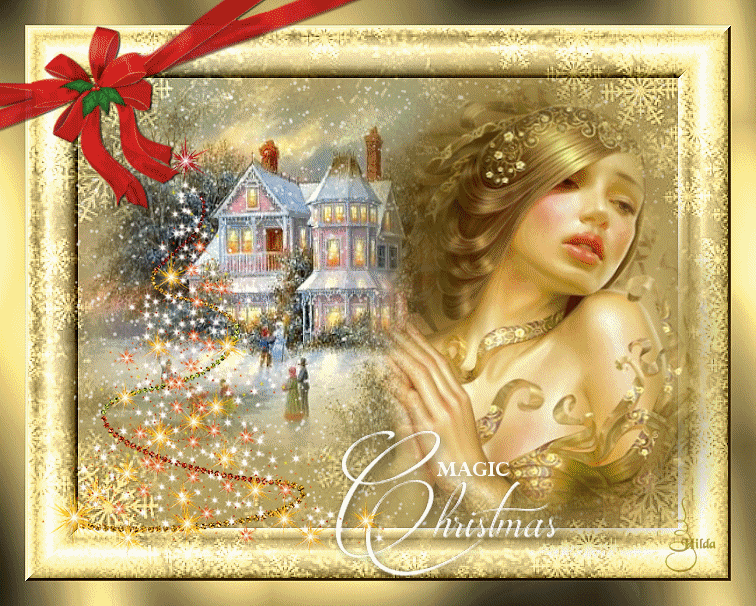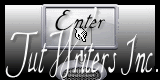Witte kerst

Deze les is gemaakt in PSP12 maar kan ook in andere versies gemaakt worden
Benodigheden
Een masker snow maskbypaci plaats deze in je map maskers
Animatieshop
Toestemmingen tubes
Hier
Filters
Unlimited 2.0
VDL Adrenaline - Snowflakes
Greg's Factory Output Vol.II
- Pool shadow
*
Materialen

De tube(S) komen van
luzcristina TL holly
De tubes worden in de les naar mijn inzicht op maat gemaakt.
Gebruik je eigen tubes verklein ze naar eigen inzicht
Is er een tube van jou bij laat het even weten dan kan ik je naam erbij zetten
Hierbij bedank ik alle tube makers en maaksters voor het maken van deze schitterende tubes.
Laat het watermerk van de tube intact. Het copyright hoort bij de originele artiest.
Laat de credit bij de maker.
*****
De kleuren, mengmodus en laagdichtheid in deze les, zijn
gekozen voor deze materialen
Werk je met eigen afbeeldingen
en /of eigen tubes maak ze dan even groot !!!
mengmodus/dekking aanpassen in je lagenpalet naar eigen inzicht.
pas dit aan als het nodig is
****
Stap 1
Open je tubes en maak ze op maat.
Aanpassen - Scherpte - Onscherp masker 1-64-4.
Stap 2
Zoek uit jou tube een lichte voorgrondkleur en een donkere achtergrondkleur
Deze kleur heb ik gebruikt Voorgrondkleur op # fbf6f5 en je achtergrondkleur op
#8c1f24.
Stap 3
Bestand - Nieuw - 700x 550 pixels -Transparant aangevinkt.
Stap 4
Vlakvulling - Vul je lege werkvel met je achtergrondkleur
Stap 5
Lagen - Nieuwe rasterlaag.
Stap 6
Vul die met je voorgrondkleur.
Stap 7
Lagen - masker laden/opslaan - masker laden van schijf - zoek je snow_mask_by_paci
Luminantie van bron - aanpassen aan doek - alle maskers verbergen
aangevinkt.
Omkeren NIET aangevinkt.
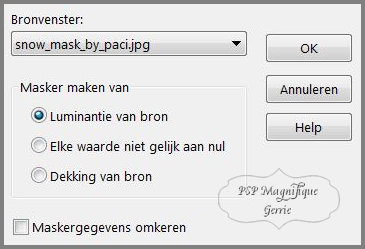
Stap 8
Lagen - Samenvoegen - Alle lagen samenvoegen.
Stap 9
Effecten - Randeffecten - Accentueren
Stap 10
Activeer je misted achtergrond - 1661-luzcristina - maat is goed
Bewerken - Kopieren.
Stap 11
Terug naar je werkvel
Bewerken - Plakken als nieuwe laag
Stap 12
Effecten - 3D - effecten - Slagschaduw - Naar keuze
Stap 13
Activeer je accent tube - lantaarn 256 -pixels hoog
Bewerken - Kopieren.
Stap 14
Terug naar je werkvel.
Bewerken - Plakken als nieuwe laag - Zet deze boven op de hoek van
de bank neer
*
Stap 15
Effecten - 3D - effecten - Slagschaduw - Naar keuze.
*
Stap 16
Activeer je gekozen persoonstube- TL holly 475 pixels hoog
Bewerken - KopiŽren.
Stap 17
Terug naar je werkvel.
Bewerken - Plakken als nieuwe laag - Zet deze aan de rechte kant
neer
Stap 18
Effecten - 3D - effecten - Slagschaduw - Naar keuze.
Stap 19
Activeer je test tube 250 pixels breed
Bewerken - Kopieren.
Stap 20
Terug naar je werkvel.
Bewerken - Plakken als nieuwe laag - Zet deze op een leuke plek neer
Stap 21
Effecten - 3D - effecten - Slagschaduw Naar keuze.
Stap 22
Lagen - Dupliceren
Lagen - Samenvoegen - Omlaag samenvoegen
Stap 23
Lagen - Nieuwe rasterlaag
Plaats hier je watermerk.
Stap 24
Afbeelding - Randen toevoegen - 3 pixels- Symmetrisch aangevinkt-
Achtergrondkleur
Afbeelding - Randen toevoegen - 25 pixels - Symmetrisch aangevinkt-
Zwart
Stap 25
Activeer je toverstafje selecteer je laatste toegevoegde rand

Stap 26
Maak van je lichte kleur een verloop. Stijl zonnestraal -
herhalingen op 5 - GEEN vinkje bij omkeren
Horizontaal op 100 - verticaal op 100 -Vinkje bij middel en
brandpunten koppelen
Vul het met je verloop
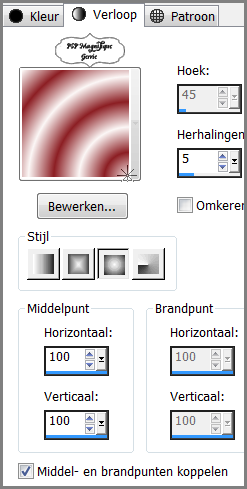
Stap 27
Effecten - Insteekfilters -
Greg's Factory Output Vol.II - Pool shadow -
standaard.
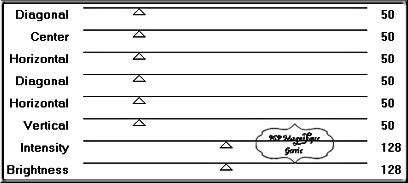
Stap 28
Selecties - Omkeren.
Stap 29
Effecten - Insteekfilter - Unlimited2.0 - Buttons&Frames -3D Glass
frame1
Standaard instelling.
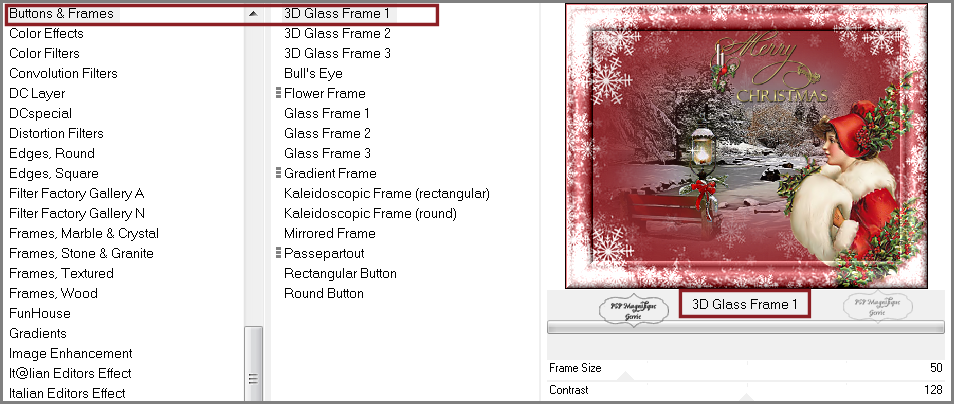
Stap 30
Selecties - Niets selecteren.
Stap 31
Activeer je accent tube strik - 565 pixels breed
Bewerken - Kopieren.
Stap 32
Terug naar je werkvel.
Bewerken - Plakken als nieuwe laag - Zet deze aan de linker boven
kant neer
Stap 33
Afbeelding - Vrij roteren - Richting links - keuze 20 - Nergens een
vinkje bij
Stap 34
Effecten - 3D - effecten - Slagschaduw Naar keuze.
Stap 35
Lagen - Samenvoegen - Alle lagen samenvoegen.
Stap 36
Neem je gereedschap selecties -Punt tot Punt - met deze instellingen

Stap 37
En maak een selectie om je binnen raam en om de tube heen zie mijn
voorbeeld
Stap 38
Effecten - Insteekfilters - VDL Adrenaline - Snowflakes - met deze
instellingen zie screen
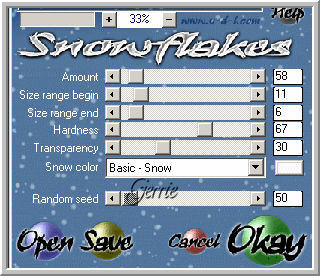
Stap 39
Selecties - Niets selecteren.
Bewerken - Kopieren.
Stap 40
Open nu je animatieshop
Stap 41
Bewerken - Plakken -Als nieuwe animatie.
Stap 42
Ga terug naar paint shop klik 2 keer op Undo pijl en herhaal de
filter VDL Adrealine - Snowflakes
Zet nu de Random Seed op 1944.
Dan op OKAY klikken.
Stap 43
Selecties - Niets selecteren.
Bewerken - Kopieren.
Stap 44
Bewerken - Plakken -Na actief Frame
Stap 45
Ga terug naar paint shop klik 2 keer op Undo pijl en herhaal de
filter VDL Adrealine - Snowflakes
Zet nu de Random Seed op 3144.
Dan op OKAY klikken.
Stap 46
Selecties - Niets selecteren.
Bewerken - Kopieren.
Stap 47
Bewerken - Plakken - Na actief Frame
Stap 48
Deze stap toepassen als je Jou crea in de Gallery wil plaatsen
Animatie - Formaat van animatie - Wijzigen naar 800 pixels langste
zijde
Stap 49
Bestand - Opslaan als gif bestand
Sla je plaatje op en geef een naam
Klik 4 maal op volgende en voltooien
Heb jij een les gemaakt en wil je de uitwerking ook
HIER showen
Stuur mij dan een
EMAIL met jouw uitwerking dan
plaats ik hem erbij
Jouw lessen mogen niet groter zijn dan 800PX voor de Gallery
*
If you mail me your version, you can see it here,
please not bigger than 800px, Your Gallery
*
Extra voorbeeld
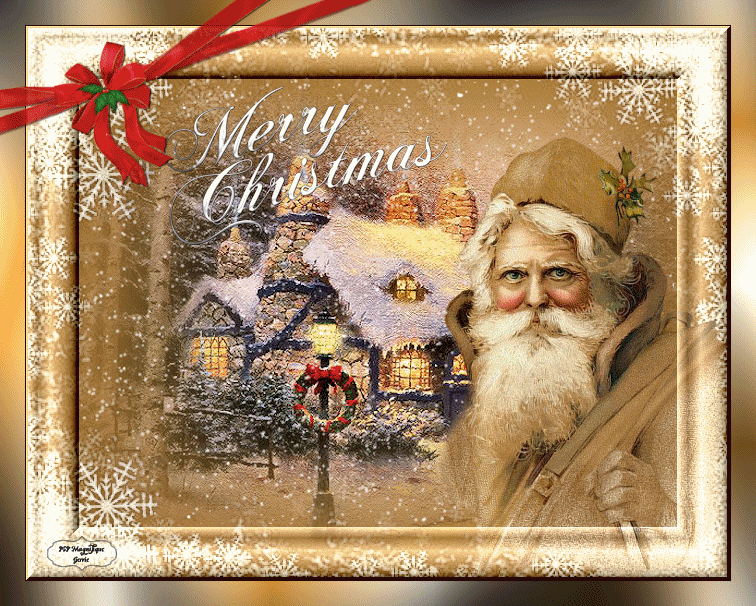
Met dan aan Hennie voor het testen van deze les
Uitwerkingen Hennie:

Bedankt voor jullie mooie versies !
Jouw ingezonden uitwerking van de les zie je hieronder.
Thanks for your beautiful versions!
Your sent creation of the lesson is displayed below.
Deze les is geschreven door Gerrie op 3 Oktober 2009.
Deze les is en blijft eigendom van Gerrie
Het is verboden deze te kopiŽren of te verspreiden, zonder mijn
schriftelijke toestemming.
Al mijn lessen zijn zelf ontworpen... dus enige overeenkomst is dan
ook puur toeval.
Al mijn lessen staan geregistreerd bij TWI
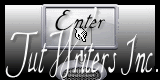
Thema Index Home